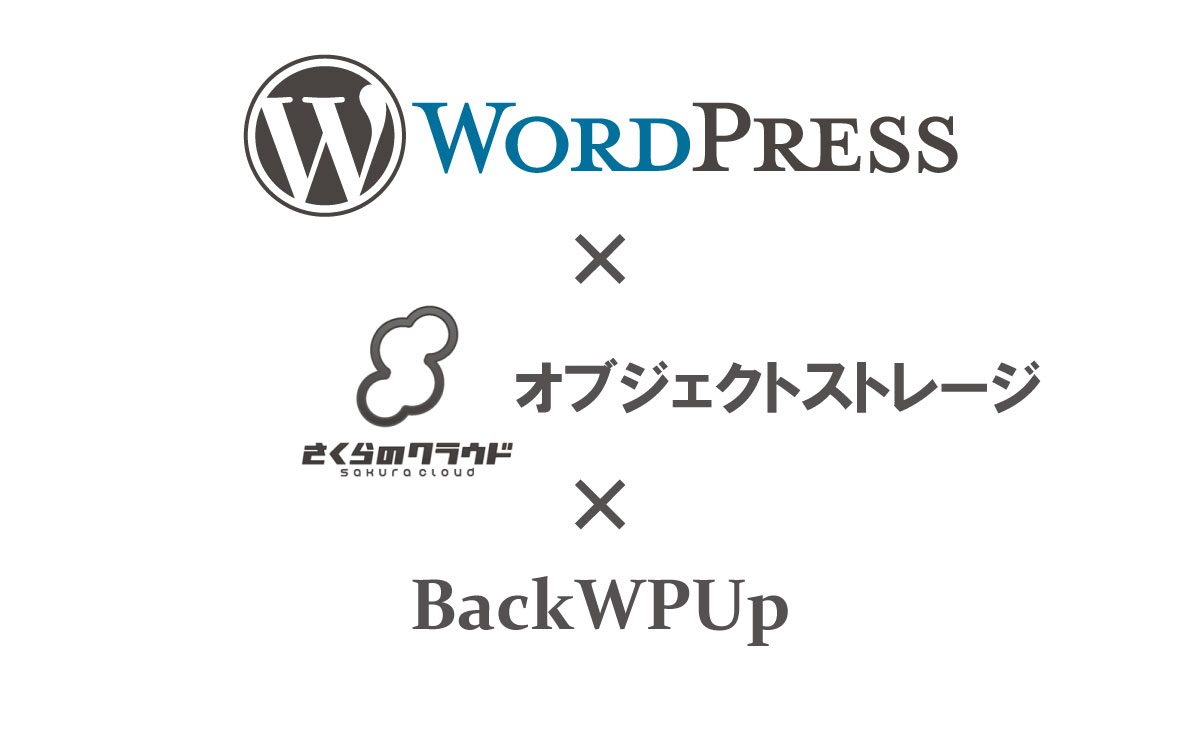目次
何よりもバックアップを大切に
こんにちわ、スズキ(@acogale)です。
ワードプレスを使ってサイト運営しているときに、一番怖いのはデータが消えること。
ちゃんとバックアップしていれば、時間はかかれど復旧しますが、データを持っていないときは。
想像しただけで、ビビってしまいます。
さて、そんなバックアップを、より強固にできるように外部サーバーにデータを保管する方法をご紹介します。
BackWPUpとさくらクラウド
ワードプレスのバックアッププラグインと言えば「BackWPUp」ですね。
有名なプラグインなので、いろいろなサイトで解説を見たことがある方もいらっしゃるかと。
このBackWPUpなんですが、
- ワードプレスと同じサーバー
- メールやFTPにて外部のサーバー
- ドロップボックス
- amazon S3
などにバックアップファイルを保管することができます。
1番のワードプレスと同じサーバーに保管していくとなると、そのサーバーにエラーが出たり、間違って全消去したときに復旧できなくなりますよね。
2番のメール等で外部に送るのも、データ量が増えると容量的に厳しい場面も。
そうすると3番か4番か、ということになります。
今回は4番の機能を使い、S3に準拠した「さくらのクラウド」にある「オブジェクトストレージ」にデータを格納する方法をご紹介いたします。
前提条件
- さくらのクラウドを利用されている方
- BackWPUpの設定が分かる方
- amazon S3の料金が複雑で分かりにくいなぁと思っている方
向けの記事です。
オブジェクトストレージの申し込み
まずはオブジェクトストレージの申し込みから。
通常の利用であれば、月540円です。
保管容量と転送量にもよりますので、詳しくはさくらインターネットのホームページでご確認ください。
さくらのクラウド画面から、「オブジェクトストレージ」をクリック。

バケットの作成を選び

任意のバケット名を作ります。
この機能を使っている他のユーザーと重複しない名前を付けてください。

オブジェクトストレージの内容をメモ
オブジェクトストレージ内の
パブリック→パブリック(GET)に
アクセスキーID、シークレットアクセスキーを、後で入力しますのでメモしておいてください。
この際、権限が”読み/書き”となっている方を選びます。

BackWPUpの設定画面
BackWPUpの設定画面の中から、「一般」のタブを選び、
ジョブの伝送先→S3サービスにバックアップ
を選択します。
その他の項目については、ご自身の運用に合わせて設定してください。

S3サービスの設定
前項の設定をすると、「宛先:S3サービス」というタブが出てきます。
S3サーバーのURLには http://b.sakurastorage.jp/ と入力。
アクセスキーには、メモ①を、
秘密鍵には、メモ②を入力します。
そうすると、自動的にバケットの選択にはメモ①と同じ値が。
バケット内のフォルダは、自動生成されますが変更も可能です。
外部からアクセスされないためにも、乱数のような値にしておきましょう。
また世代管理もこちらでできますので、ファイルをいくつ残しておくのか、といった設定をしてください。

設定完了
これで設定完了です。
実際にバックアップをしてみると、オブジェクトストレージ内にバックアップデータが格納されているはずです。

まとめ
バックアップファイルは同じサーバーに置かないほうがいい。
デイリーでバックアップをとるなら、パソコンを起動させていなくても自動でバックアップして欲しい。
ということから、BackWPUpとさくらのクラウド、オブジェクトストレージを使用しました。
もちろんamazon S3サーバーでも使用できますが、ドル表示がどうも苦手なので日本のサービスを使うことにしています。
コストはかかるけど、便利さと確実さを求めるなら、この方法もありだと思いますよ。
是非一度、試してみてはいかがでしょうか。